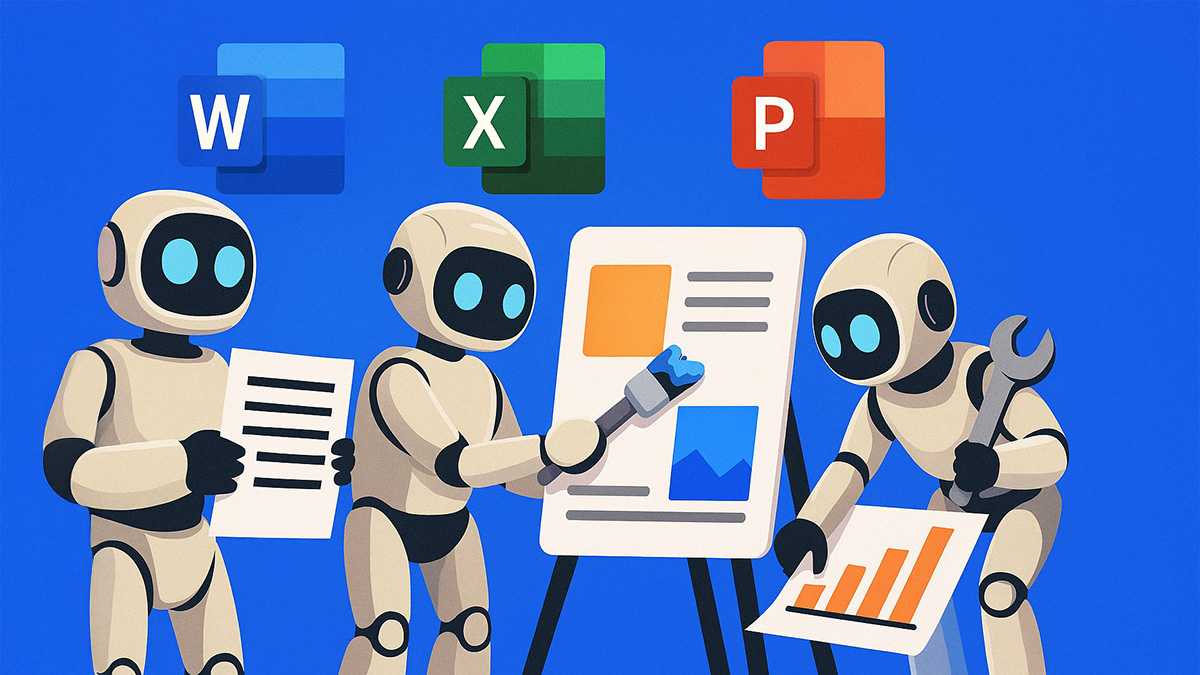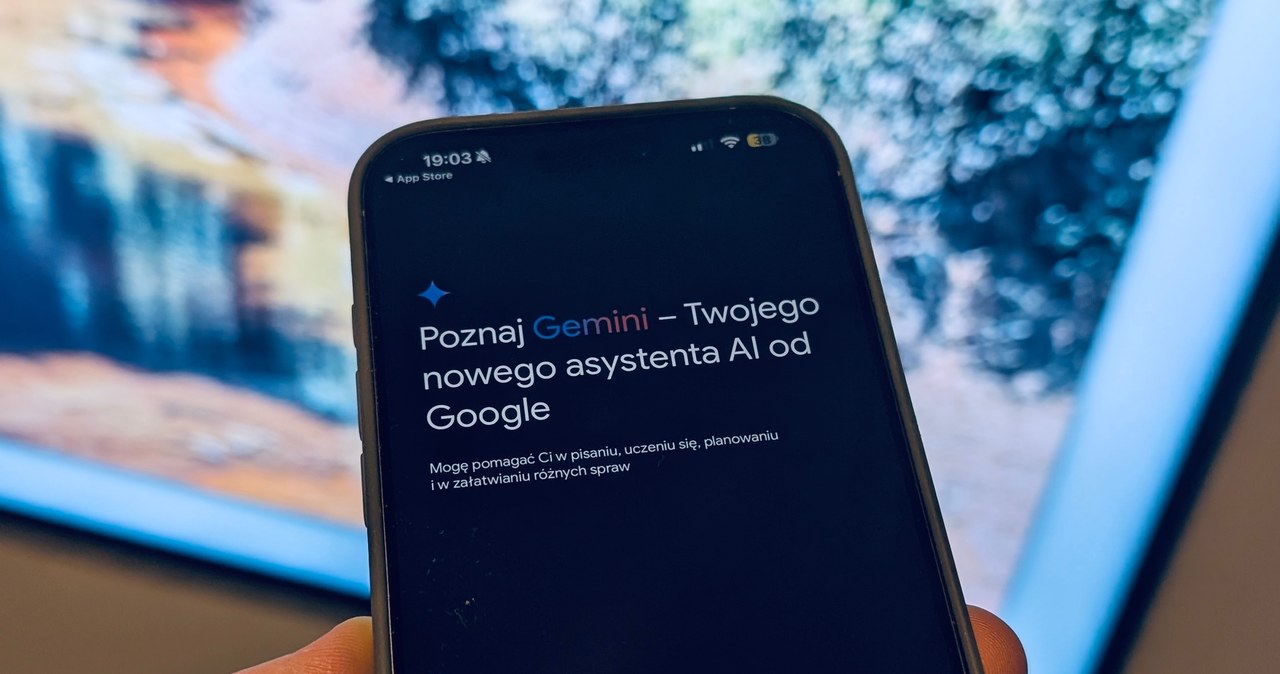Rewolucja w dziedzinie sztucznej inteligencji open-source nabiera tempa, a jednym z najnowszych przełomów jest wydanie Llama3 przez Meta AI. Jako doświadczony bloger specjalizujący się w tematyce technologicznej, chciałbym podzielić się z Wami kompleksowym przewodnikiem dotyczącym pobierania i instalacji tego potężnego modelu językowego na komputerze z systemem Windows, Mac lub Linux. Niezależnie od tego, czy dopiero zaczynasz swoją przygodę z GPT o otwartym kodzie źródłowym, czy też jesteś doświadczonym entuzjastą sztucznej inteligencji, niniejszy samouczek zaprowadzi Cię przez cały proces krok po kroku, umożliwiając szybkie rozpoczęcie interakcji z Llama 3.
Nie ma znaczenia, czy jesteś naukowcem, programistą czy zwykłym użytkownikiem komputera — zdobycie dostępu do najnowszych narzędzi w dziedzinie sztucznej inteligencji jest w tej chwili bardziej dostępne niż kiedykolwiek wcześniej. W tym przewodniku nie tylko pokażę Ci, jak pobrać i zainstalować Llama3, ale również przedstawię praktyczne zastosowania tego modelu oraz udzielę wskazówek dotyczących optymalnego wykorzystania jego potencjału. Gotowi na ekscytującą podróż po najnowszych trendach w AI? Zacznijmy już dziś!
- Czym jest Llama3?
- Dlaczego warto korzystać z Llama3?
- Instalacja Llama 3 w systemach Windows, Mac i Linux
- Windows
- Mac
- Linux
- Interakcja z Llama3
- Podsumowanie
Czym jest Llama3?
Llama3 to najnowsza wersja modelu językowego Meta AI o otwartym kodzie źródłowym, zaprojektowana w celu przesunięcia granic możliwości generatywnej sztucznej inteligencji. Dzięki imponującym 8 miliardom parametrów Llama3 oferuje wszechstronną i potężną platformę do szerokiego zakresu zadań przetwarzania języka naturalnego, od chatbotów i generowania treści po tłumaczenie języka i uzupełnianie kodu.
W przeciwieństwie do zastrzeżonych modeli, takich jak ChatGPT, Llama3 jest swobodnie dostępna dla wszystkich do pobrania, zainstalowania i eksperymentowania. To podejście open-source pozwala programistom i badaczom zagłębić się w wewnętrzne działanie modelu, dostosować go do swoich konkretnych potrzeb i przyczynić się do ciągłego postępu w dziedzinie sztucznej inteligencji.
Dlaczego warto korzystać z Llama3?
Istnieje kilka istotnych powodów, dla których warto rozważyć użycie Llama 3 w swoich projektach lub osobistych poszukiwaniach:
- Dostępność: Jako model open-source, Llama3 jest swobodnie dostępna dla wszystkich do pobrania i używania, obniżając barierę wejścia dla eksperymentów i rozwoju AI.
- Personalizacja: Dzięki dostępowi do kodu źródłowego modelu, możesz dopracować i dostosować Llama 3 do swoich specyficznych wymagań, odblokowując świat możliwości dla swoich aplikacji.
- Przejrzystość: Otwarty charakter Llama 3 pozwala na większą przejrzystość i odpowiedzialność, wspierając zaufanie i współpracę w ramach społeczności AI.
- Ciągłe doskonalenie: W miarę jak coraz więcej programistów i badaczy angażuje się w Llama 3, model ten będzie przez cały czas ewoluował i ulepszał, przynosząc korzyści całemu ekosystemowi AI typu open source.
Instalacja Llama 3 w systemach Windows, Mac i Linux

Llama 3 została zaprojektowana tak, aby była łatwa w instalacji i obsłudze, niezależnie od systemu operacyjnego. W tej sekcji przeprowadzimy proces instalacji krok po kroku dla każdej platformy.
Windows
Aby zainstalować Llama 3 na komputerze z systemem Windows, wykonaj następujące kroki:
- Odwiedź oficjalną stronę Ollama i pobierz wersję demonstracyjną systemu dla systemu Windows.
- Po zakończeniu pobierania uruchom instalator i postępuj zgodnie z instrukcjami wyświetlanymi na ekranie, aby zakończyć proces instalacji.
- Po zakończeniu instalacji otwórz aplikację Ollama i kliknij przycisk „Uruchom Llama3”, aby uruchomić model.
Mac
Instalacja Llama 3 na komputerach Mac jest równie prosta:
- Wejdź na stronę Ollama i pobierz wersję systemu dla komputerów Mac.
- Po zakończeniu pobierania otwórz instalator i postępuj zgodnie z instrukcjami wyświetlanymi na ekranie, aby zainstalować Llama3.
- Uruchom aplikację Ollama i kliknij przycisk „Uruchom Llama3”, aby uruchomić model.
Linux
W przypadku użytkowników systemu Linux proces instalacji jest nieco inny, ale przez cały czas stosunkowo prosty:
- Odwiedź stronę internetową Ollama i pobierz oprogramowanie w wersji dla systemu Linux.
- Otwórz terminal i uruchom instalację: curl -fsSL https://ollama.com/install.sh | sh
- Po zakończonej instalacji możesz uruchomić lamę: ollama run llama3



Interakcja z Llama3
Po pomyślnym zainstalowaniu Llama3 na komputerze można od razu rozpocząć interakcję z modelem. Aplikacja Ollama zapewnia prosty i intuicyjny interfejs do komunikacji z Llama3, umożliwiając wprowadzanie poleceń i otrzymywanie odpowiedzi w czasie rzeczywistym.

Aby rozpocząć, wystarczy wpisać polecenie w polu wprowadzania i nacisnąć przycisk „Wyślij”. Llama 3 przetworzy żądanie i wygeneruje odpowiedź, która zostanie wyświetlona w obszarze wyjściowym. Możesz kontynuować ten dialog, badając możliwości modelu i odkrywając nowe sposoby wykorzystania jego potężnych możliwości przetwarzania języka.
Oprócz aplikacji Ollama można również zintegrować Llama 3 bezpośrednio z własnymi aplikacjami dzięki dostarczonego interfejsu API. Pozwala to na płynne włączenie możliwości przetwarzania języka naturalnego modelu do projektów, otwierając świat możliwości dla chatbotów, generowania treści, tłumaczeń językowych i innych.
Podsumowanie
Wydanie Llama 3 jest ekscytującym wydarzeniem w świecie sztucznej inteligencji open-source i cieszę się, iż mam okazję podzielić się tym kompleksowym przewodnikiem na temat instalacji i interakcji z tym potężnym modelem językowym. Niezależnie od tego, czy jesteś doświadczonym entuzjastą sztucznej inteligencji, czy dopiero zaczynasz odkrywać świat generatywnej sztucznej inteligencji, Llama 3 oferuje wiele możliwości eksperymentowania, dostosowywania i innowacji.
Dlaczego więc nie zanurzyć się w świecie Llama 3? Dzięki swojej dostępności, przejrzystości i ciągłemu doskonaleniu, ten model językowy o otwartym kodzie źródłowym ma szansę zrewolucjonizować sposób, w jaki podchodzimy do przetwarzania języka naturalnego i nie tylko. Miłego kodowania!